De Windows Bash Shell bijwerken naar Ubuntu 16.04

Vanaf de Windows 10 Creators Update krijgt iedereen die de Bash-omgeving installeert Ubuntu 16.04 (Xenial). Maar als je Bash eerder hebt geïnstalleerd in de Anniversary Update, sta je vast aan Ubuntu 14.04 (Trusty) totdat je handmatig een upgrade uitvoert.
Ubuntu 16.04 bevat modernere, up-to-date softwarepakketten. Ubuntu 14.04 werd oorspronkelijk uitgebracht in april 2014, terwijl Ubuntu 16.04 werd uitgebracht in april 2016.
Update : beginnend met de Fall Creators Update worden Linux-distributies nu via de Store geleverd. Als u eerder de Ubuntu Bash-omgeving hebt geïnstalleerd, opent u gewoon de Microsoft Store, zoekt u naar "Ubuntu" en installeert u deze om de nieuwste versie te verkrijgen.
Controleren welke versie van Ubuntu u heeft
GERELATEERD: Alles wat u kunt doen met de nieuwe bash-shell van Windows 10
Als u niet zeker weet welke versie van Ubuntu in uw huidige Bash-omgeving wordt gebruikt, opent u een Bash-venster en voert u de volgende opdracht uit:
lsb_release-a
Het zal u tonen of u Ubuntu 14.04 of Ubuntu 16.04 gebruikt. Als je Ubuntu 14.04 gebruikt en wilt upgraden, lees dan verder. Maar zorg ervoor dat je de Creators Update hebt geïnstalleerd: je kunt niet upgraden naar Ubuntu 16.04 LTS zonder eerst te upgraden naar de Creators Update.
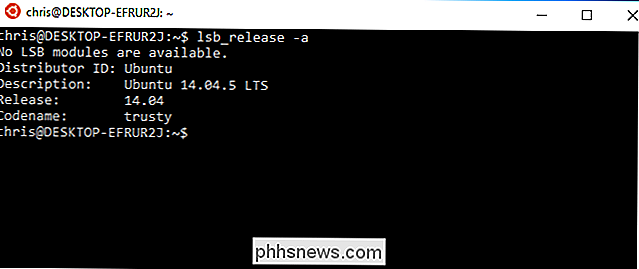
Optie één: Bash verwijderen en opnieuw installeren met lxrun
RELATED: Hoe te verwijderen ( of opnieuw installeren) Ubuntu Bash Shell van Windows 10
Als u zich niet druk maakt om aanpassingen die u in uw bash-omgeving hebt aangebracht (of als u bereid bent om deze opnieuw aan te passen), hoeft u zich geen zorgen te maken over het uitvoeren van een Ubuntu-upgrade. U kunt eenvoudig uw huidige Ubuntu-afbeelding verwijderen en vervolgens aan Windows laten weten dat u een nieuwe Ubuntu-afbeelding opnieuw moet installeren. Dit is de snelste manier om uw Bash-omgeving te upgraden.
Open hiervoor eerst een opdrachtpromptvenster door met de rechtermuisknop op de knop Start te klikken of op Windows + X op uw toetsenbord te drukken en 'Opdrachtprompt' te selecteren. Voer de volgende opdracht uit om de Bash-shell te verwijderen. Hierdoor blijven de bestanden en voorkeuren van uw Linux-gebruikersaccount behouden, maar worden de systeembestanden gewist, inclusief geïnstalleerde programma's en wijzigingen op systeemniveau.
lxrun / uninstall
Typeyom door te gaan en Windows zal de Ubuntu 14.04 Bash-omgeving verwijderen.
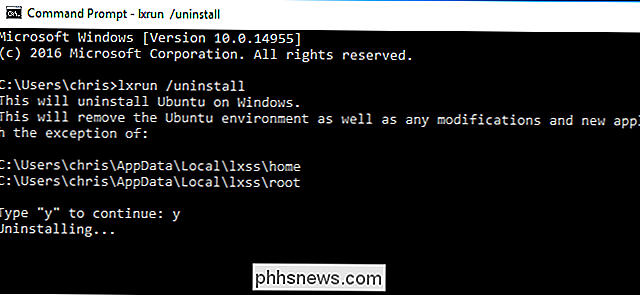
Je Bash-systeembestanden zijn nu verwijderd. Om Bash opnieuw te installeren - die Ubuntu 16.04 geeft in plaats van Ubuntu 14.04 - voer je de volgende opdracht uit:
lxrun / install
Typeyom door te gaan en Windows installeert de Ubuntu 16.04 Bash-omgeving. Windows zal automatisch voorstellen dat je dezelfde gebruikersnaam gebruikt die je eerder hebt gebruikt. U wordt gevraagd om een wachtwoord in te voeren na.
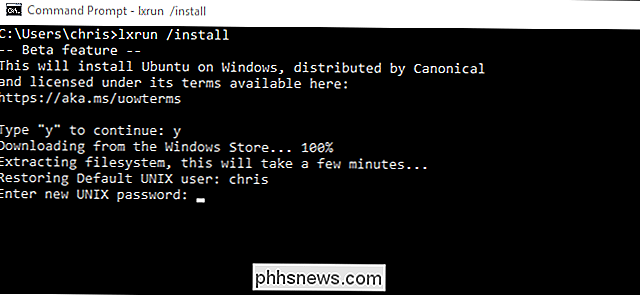
Voer nogmaals het Open hiervoor de Bash-shell en voer de volgende opdracht uit: sudo doe-release-upgradelsb_release-a-commando uit en u zult zien dat u nu Ubuntu 16.04 gebruikt. U hebt toegang tot de nieuwere software die beschikbaar is in de pakketrepository's van Ubuntu 16.04. 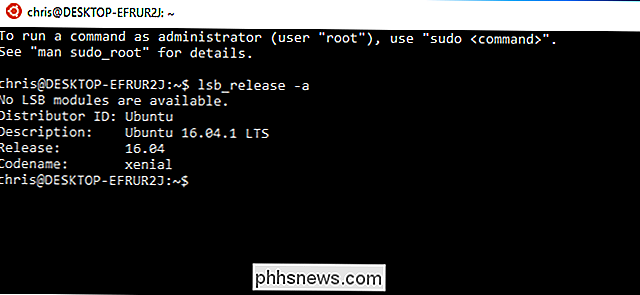
Als u uw Bash-omgeving en geïnstalleerde software hebt aangepast, wilt u misschien niet wis alles volledig. In dit geval kunt u een upgradeopdracht uitvoeren vanuit de Bash-shell. Hiermee wordt Ubuntu geüpgraded van versie 14.04 naar 16.04, net zoals je een volledige Ubuntu-omgeving zou upgraden naar een nieuwe release. Dit duurt echter langer dan alleen het verwijderen en opnieuw installeren van de Bash-bestanden.
Dit is het proces dat officieel wordt aanbevolen door Microsoft.

De beste moderne, open source-poorten van klassieke games
Op zoek naar een beetje nostalgie van pc-games? Je zou die oude floppy disks uit je kast kunnen graven ... of je zou de nieuwe, verbeterde, open source versies van die games gratis online kunnen spelen. "Bronpoorten" zijn oudere spellen zoals DOOM en SimCity die zijn vrijgegeven als volledige open source code door hun makers, vervolgens bijgewerkt en verbeterd door de community.

Toegang krijgen tot Windows Remote Desktop via internet
Windows Remote Desktop werkt standaard alleen op uw lokale netwerk. Als u Remote Desktop wilt gebruiken via internet, moet u een VPN- of doorstuurpoort op uw router gebruiken. We hebben verschillende oplossingen besproken voor toegang tot uw bureaublad op afstand via internet. Als u echter een Professional-, Enterprise- of Ultimate-editie van Windows hebt, hebt u al de volledige Windows Remote Desktop geïnstalleerd.



